4. Datasets
We gaan nu de Datasets tab bekijken.
- Klik in het menu op Datasets.
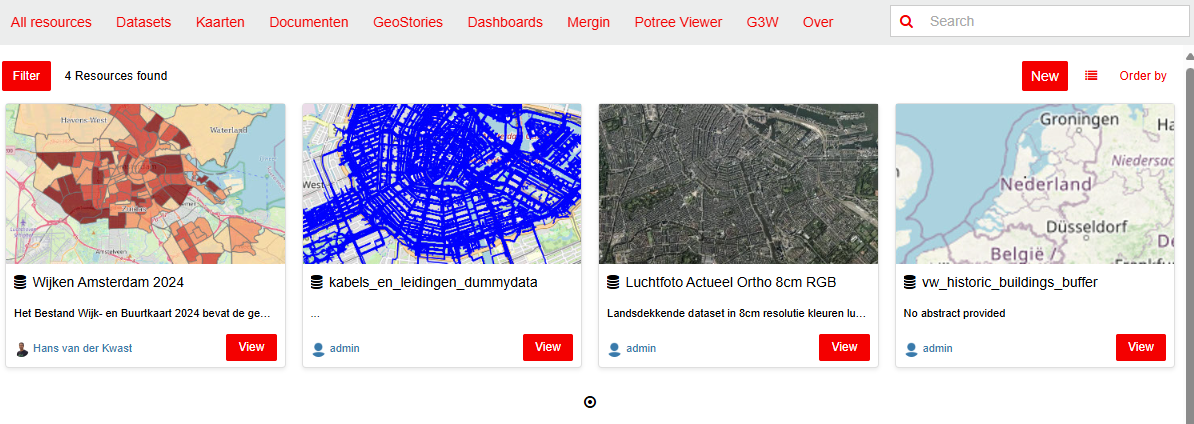
Hier staan de GIS lagen die gebruikers hebben gedeeld. Afhankelijk van de rechten kan je er meer of minder zien. Je kan ook zien wie de laag heeft gedeeld.
Er zijn twee manieren om te zoeken:
- De zoekbalk
- Filter
Gebruik de zoekbalk om overal in GeoNode te zoeken. Met Filter kunnen we specifieker op datasets zoeken op basis van metadata.
2. Klik op Filter.
3. Gebruik het Filter paneel om datasets te filteren.
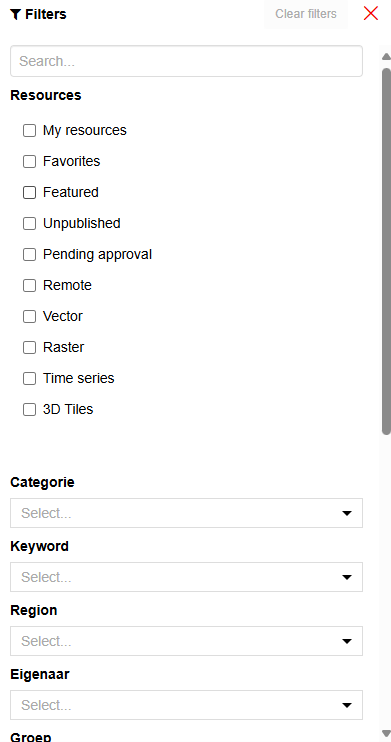
4. Klik na het filteren op een tile van een Dataset.
Nu wordt metadata over de Dataset getoond.
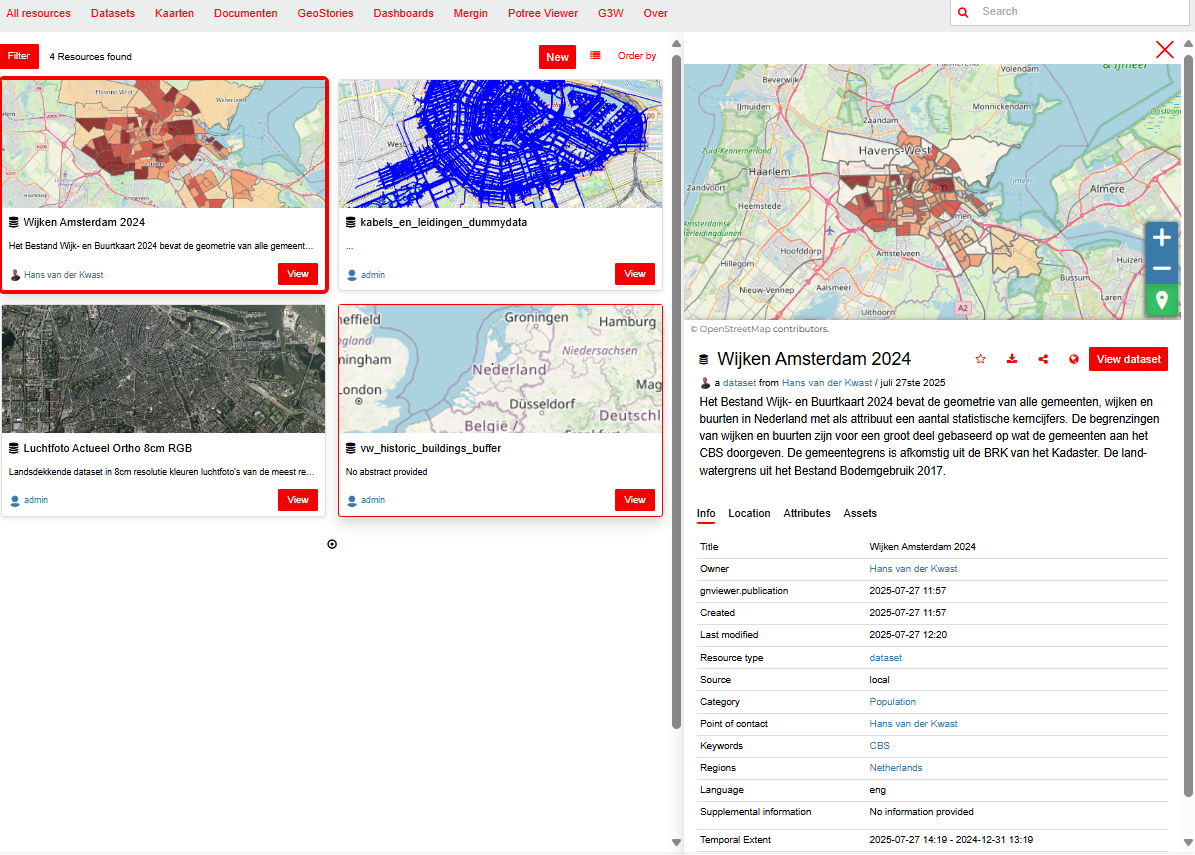
In het metadata paneel staan de volgende icoontjes voor acties:
 Favoriet maken van de dataset
Favoriet maken van de dataset
 Dataset downloaden. Als het vectordata is dan kan krijg een ZIP-bestand met de shapefile. Bij een raster is het een GeoTIFF.
Dataset downloaden. Als het vectordata is dan kan krijg een ZIP-bestand met de shapefile. Bij een raster is het een GeoTIFF.
 Een URL naar de dataset pagina kopiëren
Een URL naar de dataset pagina kopiëren
 OGC Web Service URL kopiëren
OGC Web Service URL kopiëren
5. Klik op View dataset.
Nu zie je een interactieve kaartviewer.
6. Klap linksboven de legenda uit.
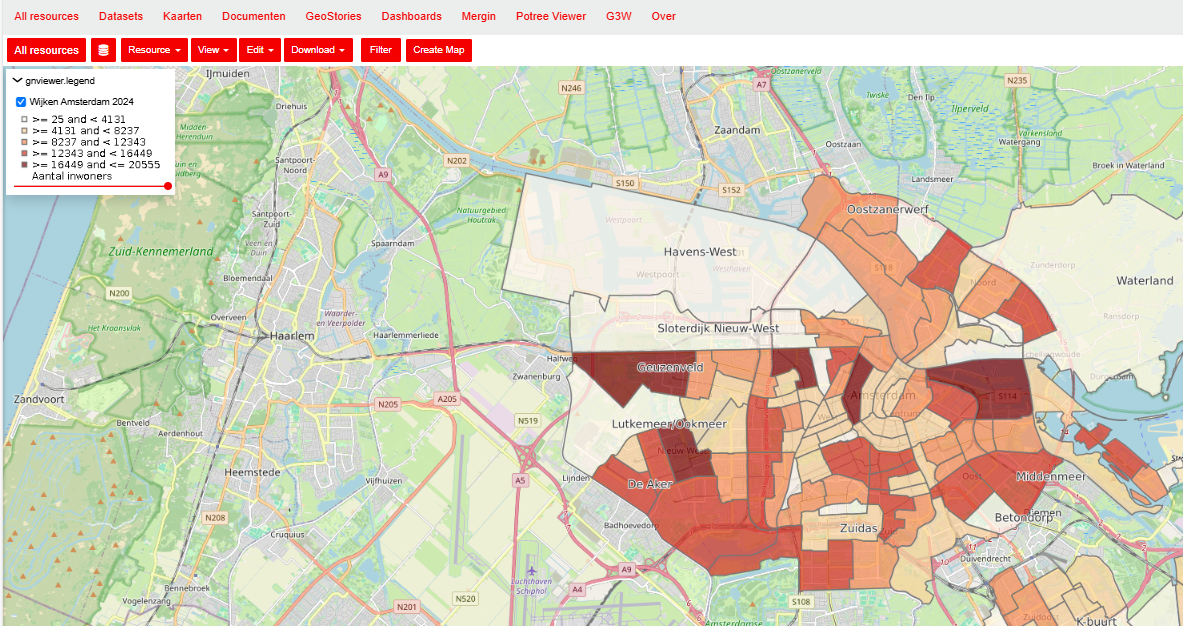
7. Gebruik de slider onder de legenda om de transparantie aan te passen.
Onder het Resource menu kan je de dataset opslaan (als kopie) en delen.
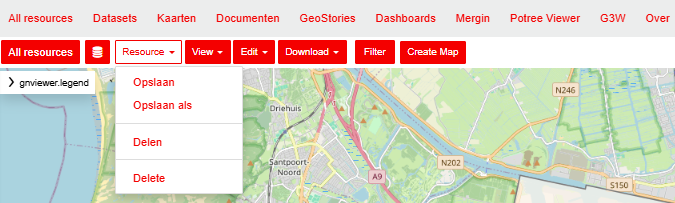
Als je op Delen klikt verschijnt dit paneel:
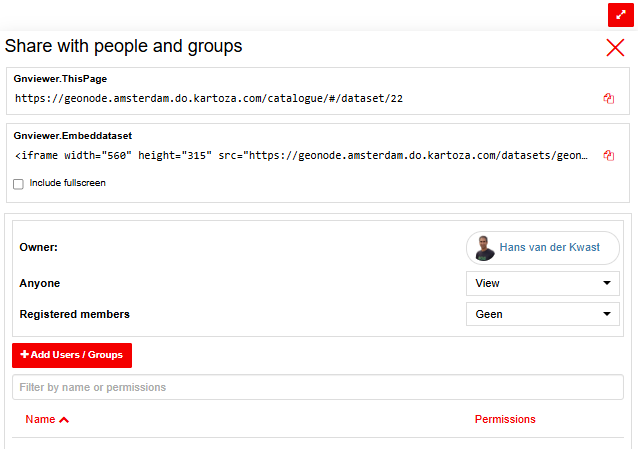
Hier kan je de URL en iframe kopieëren. Ook kan je hier de rechten instellen voor zichtbaarheid, downloaden, bewerken en beheren.
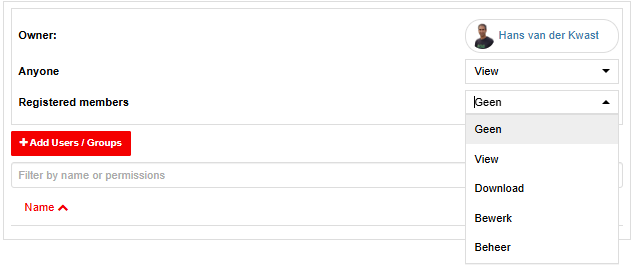
Als je een instelling verandert, dan verschijnt er een bolletje bij Resource
 . Dit betekent dat er wijzigingen zijn die nog niet zijn opgeslagen. Klik op Resource en Opslaan.
. Dit betekent dat er wijzigingen zijn die nog niet zijn opgeslagen. Klik op Resource en Opslaan.
8. Klik op het View menu.
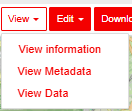
9. Klik op View information om het metadata paneel te openen.
10. Klik op View Metadata om de uitgebreide metadata pagina over de dataset te openen.
11. Ga terug en klik op View Data.
Hier kan je de attributentabel onder de kaart zien.
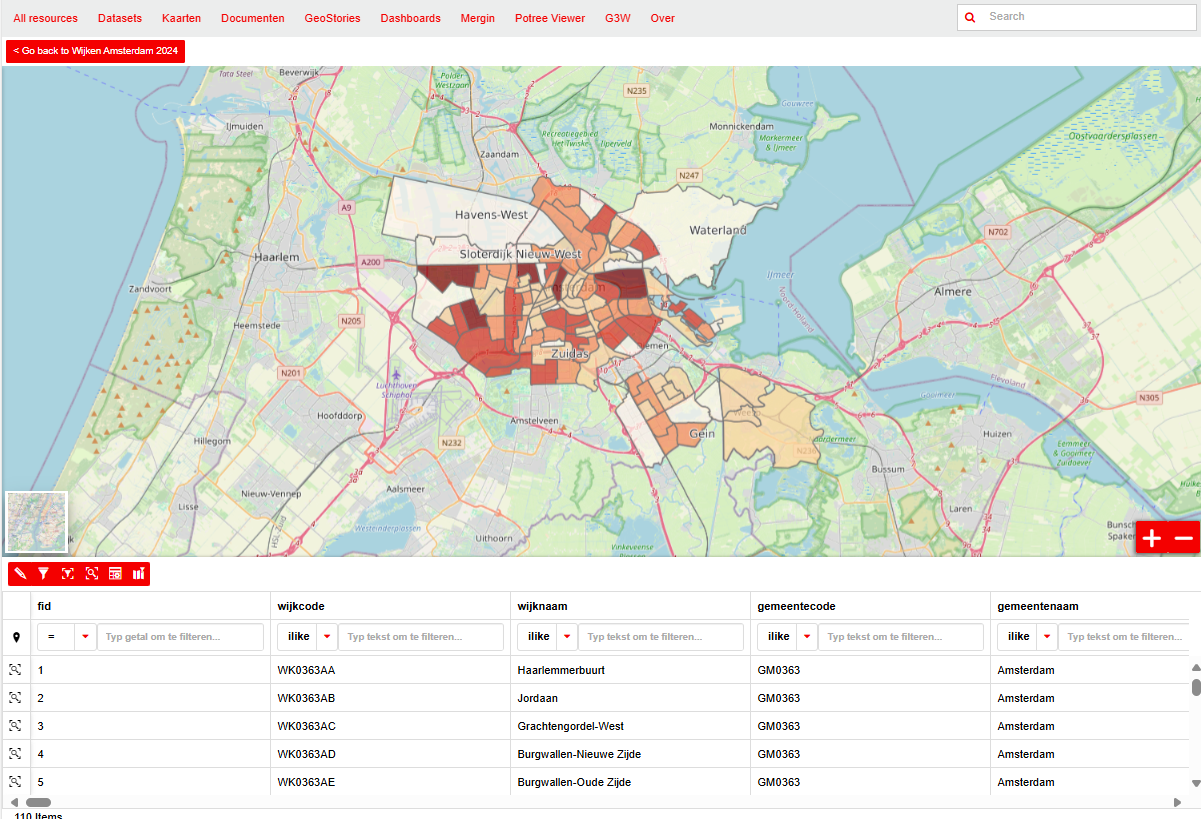
12. Klik op  . Nu kan je objecten selecteren in de kaart en die worden dan weergegeven in de attributentabel.
. Nu kan je objecten selecteren in de kaart en die worden dan weergegeven in de attributentabel.
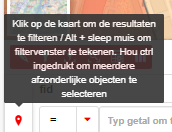
13. Andersom kan je in tabel op  klikken om te zoomen naar het object.
klikken om te zoomen naar het object.
Je kan op verschillende manieren filteren. Je kan de filters bovenaan de kolommen in de tabel gebruiken. Met  kan je geavanceerd zoeken:
kan je geavanceerd zoeken:
- Filteren op attribuut.
- Filteren binnen een interessegebied. Je kan bijvoorbeeld een polygoon tekenen.
- Filteren op laag.
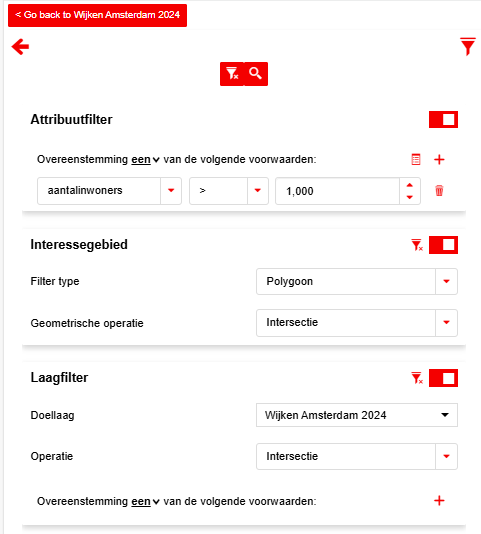
Met  kan je filteren op data binnen het huidige kaartvenster.
kan je filteren op data binnen het huidige kaartvenster.
14. Probeer enkele filters.
Met  kan je kolommen verbergen om de tabel overzichtelijker te maken.
kan je kolommen verbergen om de tabel overzichtelijker te maken.
15. Verberg enkele kolommen met niet-relevante informatie.
Hier kan je de kaart ook bewerken.
16. Klik op 
Nu kan je waarden in de tabel bewerken door op een cel te klikken.
Gebruik de volgende iconen om te bewerken:
 Voeg een nieuw object toe aan de tabel
Voeg een nieuw object toe aan de tabel
 Voeg een nieuw object toe aan de kaart
Voeg een nieuw object toe aan de kaart
 Verwijder geselecteerde objecten
Verwijder geselecteerde objecten
 Geometrie verwijderen van geselecteerde objecten
Geometrie verwijderen van geselecteerde objecten
Verder zijn er instellingen voor snapping:
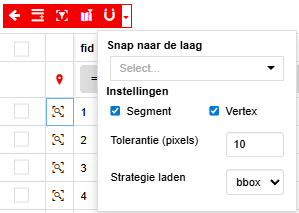
17. Ga terug naar de dataset.
18. Klik op het Edit menu.
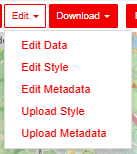
Met Edit Data kom je weer in de edit modus net als hiervoor besproken.
Met Edit Style kan je de stijl aanpassen.
19. Klik op Edit Style.
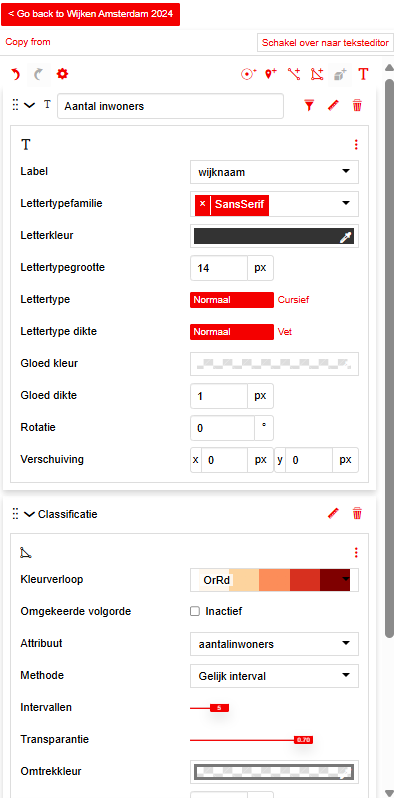
20. Bekijk de instellingen voor objecten en tekst.
Je kan hier ook metadata aanpassen en stijlen uploaden als je een SLD-bestand hebt.
Onder het Download menu heb je verschillende mogelijkheden om (meta)data te downloaden:
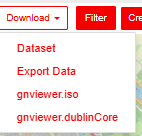
21. Bekijk de mogelijkheden onde Export Data.
Het Filter menu is hetzelfde als de eerdergenoemde geavanceerde filter.
22. Klik op Create Map.
In het volgende hoofdstuk gaan we kijken naar Kaarten.